操作前请先确保
Windwos
电脑和开发板在同一局域网内,并且能正常
ssh
登录
开发板的
Ubuntu
或者
Debian
系统
首先在开发板的
Linux
系统中执行下面命令安装
tightvncserver
和
xrdp
sudo apt update
sudo apt -y install tightvncserver xrdp
Debian12
没有
xrdp
这个软件包,所以只用安装
tightvncserver
sudo apt update
sudo apt -y install tightvncserver
然后在开发板的
Linux
系统中运行
vncserver
命令来设置密码(
密码为
6
到
8 位的字符
)并创建初始的配置文件
orangepi@orangepi:~$ vncserver
You will require a password to access your desktops. Password:
Verify: //确认密码
Would you like to enter a view-only password (y/n)? n
New 'X' desktop is orangepi:1
Creating default startup script /home/orangepi/.vnc/xstartup
Starting applications specified in /home/orangepi/.vnc/xstartup
Log file is /home/orangepi/.vnc/orangepi:1.log
然后设置
vnc
的
xstartup
配置文件
首先停用
vnc
服务器实例
orangepi@orangepi:~$ vncserver -kill :1
Killing Xtightvnc process ID 5337然后备份下 xstartup 配置文件
orangepi@orangepi:~$ mv ~/.vnc/xstartup ~/.vnc/xstartup.bak
然后新建一个 xstartup
配置文件,并在其中输入下面的内容
orangepi@orangepi:~$ vim ~/.vnc/xstartup
#!/bin/bash
xrdb $HOME/.Xresources
startxfce4 &然后给 xstartup 添加可执行权限
orangepi@orangepi:~$ chmod +x ~/.vnc/xstartup
最后重启 vncserver
服务器,此时就可以通过
vnc
客户端来远程登录
Linux
桌面了
orangepi@orangepi:~$ vncserver
New 'X' desktop is orangepizero2:1
Starting applications specified in /home/orangepi/.vnc/xstartup
Log file is /home/orangepi/.vnc/orangepizero2:1.log
使用
VNC Viewer
客户端连接开发板
Linux
系统桌面的步骤如下所示
首先在
Windows PC
上下载安装
VNC Viewer
客户端,下载链接如下
https://www.realvnc.com/en/connect/download/viewer/
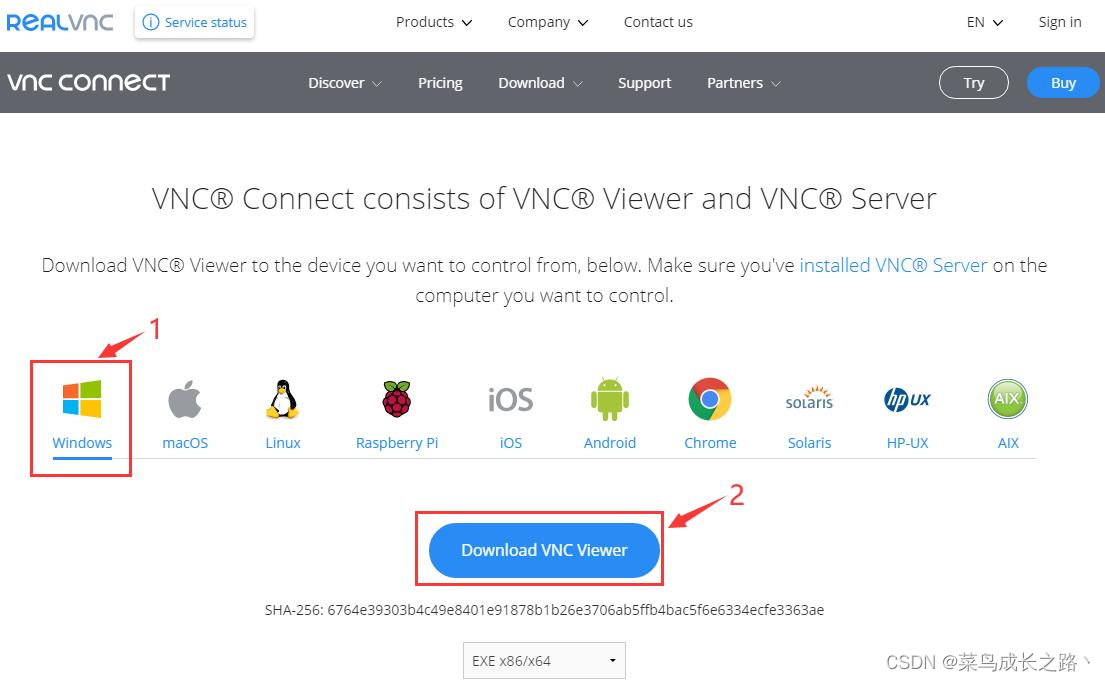
在
Windows PC
上安装好
VNC Viewer
客户端后,再打开
VNC Viewer
,然
后在
VNC Viewer
的搜索栏中输入【
开发板的
IP
地址
:5901
】
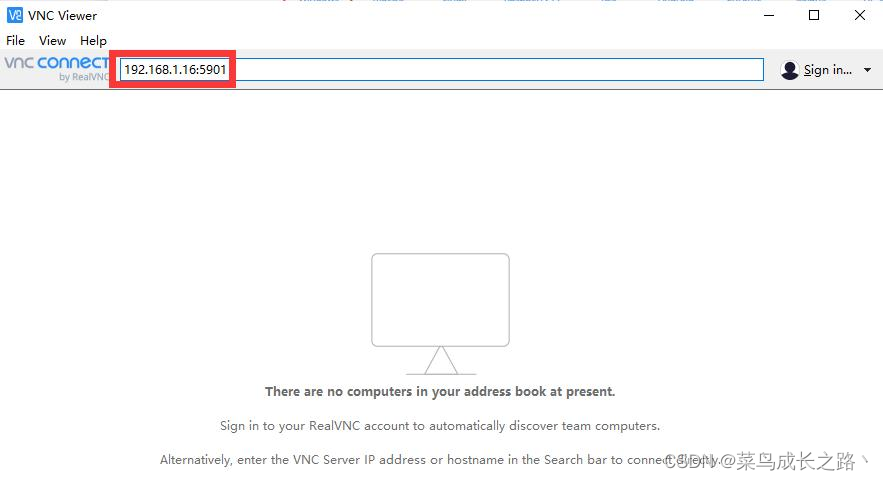
然后在
Passowrd
一栏输入第
2
步运行
vncserver
命令时设置的密码,再点击
OK
即可远程登录到开发板的
Linux
系统桌面

登录成功后的界面显示如下图所示,然后就可以远程操作开发板
Linux
系统
的桌面了
Ubuntu18.04
登录显示如下所示
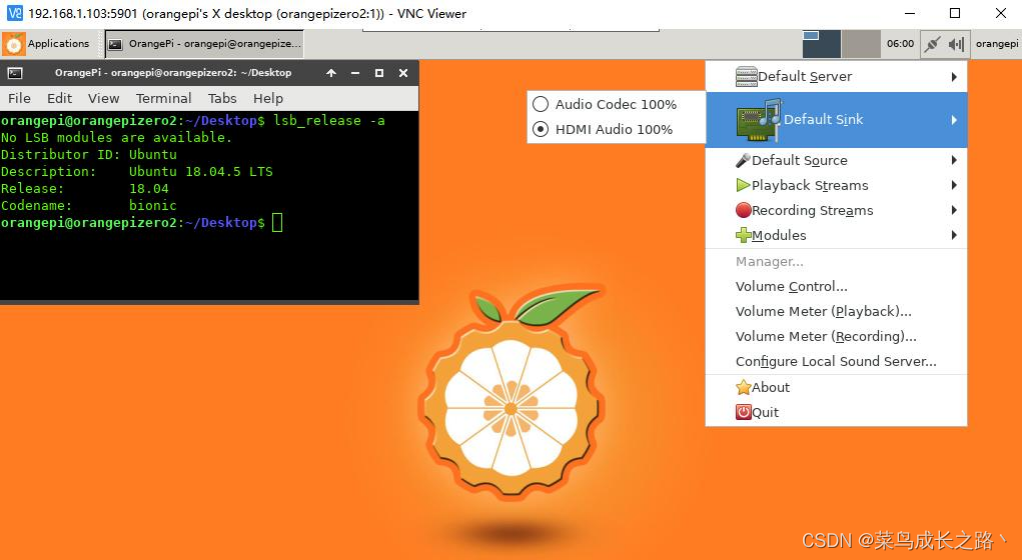

























 414
414











 被折叠的 条评论
为什么被折叠?
被折叠的 条评论
为什么被折叠?










